<ph type="x-smartling-placeholder"></ph>
Vous consultez la documentation Apigee Edge.
Accédez à la page
Documentation sur Apigee X. En savoir plus
Gérez les plans tarifaires à l'aide de l'UI et de l'API, comme décrit dans les sections suivantes.
Explorer la page "Plans tarifaires"
Accédez à la page "Plans tarifaires" comme décrit ci-dessous.
Edge
Pour afficher les plans tarifaires dans l'interface utilisateur Edge, accédez à la page "Plans tarifaires" :
- Connectez-vous à apigee.com/edge.
- Sélectionnez Publier > Monétisation > Plans tarifaires dans la barre de navigation de gauche.
La page "Plans tarifaires" s'affiche.
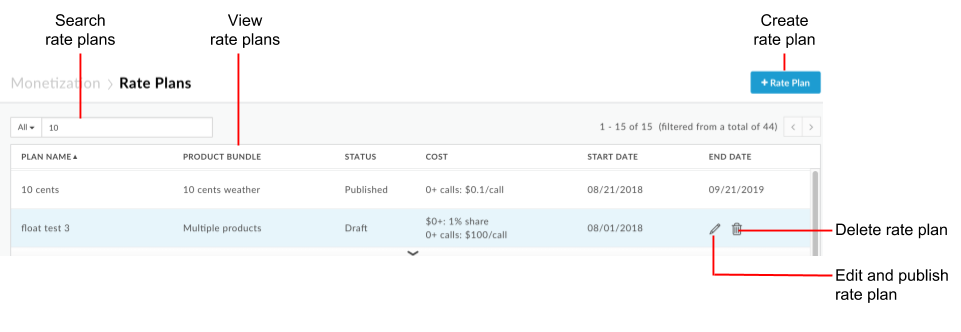
Comme le montre la figure, la page "Plans tarifaires" vous permet de:
- Affichez des informations récapitulatives sur tous les plans tarifaires, y compris leur nom, le groupe de produits de l'API, leur état (publié ou brouillon), le coût du forfait et les dates de début et de fin.
REMARQUE: Les plans tarifaires expirés ne s'affichent pas dans l'UI. Pour afficher les plans tarifaires arrivés à expiration, utilisez l'API. Consultez la section Afficher des plans tarifaires à l'aide de l'API. - Créer un plan tarifaire
- Modifier un plan tarifaire
- Publier un plan tarifaire
- Supprimer un brouillon de plan tarifaire
- Ajoutez un futur plan tarifaire, comme décrit dans Gérer les plans tarifaires futurs.
- Effectuez une recherche dans la liste des plans tarifaires dans n'importe quel champ visible, ou sur le nom ou la catégorie du développeur (le cas échéant).
Classic Edge (cloud privé)
Pour afficher les plans tarifaires à l'aide de l'interface utilisateur Classic Edge, accédez à la page Packages de l'API:
- Connectez-vous à
http://ms-ip:9000, où ms-ip est le Adresse IP ou nom DNS du nœud du serveur de gestion. - Sélectionnez Publier > Packages dans la barre de navigation supérieure.
La page "Packages de l'API" affiche les plans tarifaires définis pour chaque package.
La page Plans tarifaires vous permet d'effectuer les opérations suivantes :
- Créer un plan tarifaire
- Modifier un plan tarifaire
- Publier un plan tarifaire
- Supprimer un brouillon de plan tarifaire
- Ajoutez un futur plan tarifaire, comme décrit dans Gérer les plans tarifaires futurs.
- Effectuez une recherche dans la liste des plans tarifaires dans n'importe quel champ visible, ou sur le nom ou la catégorie du développeur (le cas échéant).
Créer un plan tarifaire
Pour créer un plan tarifaire:
- Accédez à la page "Plans tarifaires".
- Cliquez sur + Plan tarifaire.
- Configurez les champs suivants dans le panneau supérieur:
Champ Description Par défaut Obligatoire Nom du plan tarifaire Nom de votre plan tarifaire. REMARQUE: Le nom doit être unique au sein d'un lot de produits d'API. Deux forfaits d'un même lot de produits ne peuvent pas avoir le même nom.
ND Oui Type de plan tarifaire Type de plan tarifaire. Sélectionnez une valeur dans la liste déroulante. Pour obtenir la liste des types de plans tarifaires valides, consultez Types de plans tarifaires acceptés. ND Oui Lot de produits d'un lot de produits d'API. Sélectionnez une valeur dans la liste déroulante. Pour en savoir plus sur les lots de produits API, consultez la page Gérer les lots de produits d'API. Si vous sélectionnez un lot de produits qui contient plusieurs produits API, vous devez indiquer si vous souhaitez configurer des plans tarifaires individuels pour chaque produit API ou un plan tarifaire générique qui s'appliquera à tous les produits API.
ND Oui Audience Audience ayant accès au plan tarifaire. Sélectionnez l'une des valeurs suivantes dans la liste déroulante: - Tout le monde : tous les développeurs.
- Développeur : développeur ou entreprise Saisissez le nom du développeur ou de l'entreprise. À mesure que vous saisissez du texte, une liste déroulante des développeurs/entreprises contenant la chaîne s'affiche. Cliquez sur le nom du développeur ou de l'entreprise dans la liste déroulante.
- Catégorie de développeur : catégorie de développeur. Sélectionnez la catégorie de développeur dans la liste déroulante.
Configurez les catégories de développeurs selon vos besoins, comme décrit dans Gérer les catégories de développeurs.
Tout le monde Non Date de début Date d'entrée en vigueur du plan tarifaire. Saisissez une date de début ou sélectionnez une date dans le calendrier. Aujourd'hui Non Date de fin Date de fin du plan tarifaire. Pour spécifier une date de fin, activez le bouton bascule Comporte une date de fin,puis saisissez une date de fin ou sélectionnez une date dans le calendrier. REMARQUE: Le plan tarifaire sera en vigueur jusqu'à la fin de la journée à la date spécifiée. Par exemple, si vous souhaitez faire expirer un plan tarifaire le 1er décembre 2018, vous devez définir la valeur "endDate" sur "2018-11-30". Dans ce cas, le plan tarifaire expirera en fin de journée, le 30 novembre 2018. toutes les requêtes envoyées à compter du 1er décembre 2018 seront bloquées.
Aucun Non Visible par les portails Déterminez si le plan tarifaire est public ou privé. Consultez la section Forfaits publics et privés. Activées Non - Configurez les frais pour le plan tarifaire. Consultez la section Configurer des frais pour un plan tarifaire.
REMARQUE: Non applicable aux forfaits de notification ajustables. - Si vous sélectionnez un lot de produits qui contient plusieurs produits API, définissez les préférences suivantes dans la section Plan tarifaire spécifique ou générique:
REMARQUE: Cette étape n'est pas applicable aux forfaits de notification ajustables.
Champ Description Par défaut Configurer chaque produit individuellement Indicateur spécifiant s'il faut configurer un plan tarifaire individuel pour chaque produit d'API. Désactivé Configurer l'offre freemium de chaque produit individuellement Indicateur spécifiant si un forfait freemium doit être configuré pour chaque produit d'API. Désactivé Sélectionner un produit Si vous activez l'un des indicateurs ou les deux, vous devez sélectionner chaque produit individuellement dans la liste déroulante et configurer les détails de son plan tarifaire. REMARQUE: Veillez à configurer tous les produits du lot.
ND - Configurez les détails du plan tarifaire en fonction du type de plan tarifaire sélectionné:
<ph type="x-smartling-placeholder"> - Cliquez sur l'une des options suivantes:
Bouton Description Enregistrer comme brouillon Enregistrez le plan tarifaire en tant que brouillon. Les développeurs d'applications ne verront pas le plan tarifaire tant que vous ne l'aurez pas publié. Vous pouvez modifier n'importe quel champ dans un plan tarifaire brouillon.
Publier un nouveau plan Publiez le plan. REMARQUE: Une fois que vous avez publié un plan tarifaire, vous ne pouvez modifier la date de fin que si elle n'est pas déjà définie. Vous ne pouvez pas supprimer un plan tarifaire après sa publication, mais vous pouvez expirer et le remplacer par un futur plan tarifaire, comme décrit dans la section Faire expirer un plan tarifaire publié.
- Joignez la règle Vérification des limites de monétisation aux proxys d'API associés aux produits d'API inclus dans le plan tarifaire. La règle de vérification des limites de monétisation applique des limites de monétisation aux proxys d'API et garantit que les erreurs sont capturées avec précision dans dans les rapports d'analyse et de monétisation. Pour en savoir plus, consultez Appliquez les limites de monétisation sur les proxys d'API.
Modifier un plan tarifaire
Vous pouvez modifier tous les champs d'un plan tarifaire brouillon, à l'exception du groupe de produits, du type et de l'audience. Une fois le plan tarifaire publié, vous ne pouvez modifier la date de fin que si aucune date de fin n'a été spécifiée.
Pour modifier un plan tarifaire:
- Accédez à la page "Plans tarifaires".
- Cliquez sur la ligne du plan tarifaire que vous souhaitez modifier.
Le panneau du plan tarifaire s'affiche. - Modifiez les champs du plan tarifaire si nécessaire.
REMARQUE: Une fois que vous avez publié un plan tarifaire, vous ne pouvez modifier la date de fin que si elle n'est pas déjà définie. - Cliquez sur l'une des options suivantes:
Bouton Description Mettre à jour la version préliminaire (plans tarifaires brouillons) Enregistrez le plan tarifaire en tant que brouillon.
Les développeurs d'applications ne verront pas le plan tarifaire tant que vous ne l'aurez pas publié. Vous pouvez modifier n'importe quel champ dans un plan tarifaire brouillon.Publier le brouillon (plans tarifaires brouillons) Publiez le plan tarifaire.
REMARQUE: Une fois que vous avez publié un plan tarifaire, vous ne pouvez modifier la date de fin que si elle n'est pas déjà définie. Vous ne pouvez pas supprimer un plan tarifaire après sa publication, mais vous pouvez expirer et le remplacer par un futur plan tarifaire, comme décrit dans la section Faire expirer un plan tarifaire publié.Date de fin mise à jour (plans tarifaires publiés) Définissez la date de fin d'un plan publié.
REMARQUE: Une fois la date de fin définie pour un plan tarifaire publié, celui-ci ne peut plus être modifié.
Supprimer un brouillon de plan tarifaire
Supprimez un brouillon de plan tarifaire s'il n'est plus nécessaire.
REMARQUE:Vous ne pouvez pas supprimer un plan tarifaire publié.
Pour supprimer un brouillon de plan tarifaire:
- Accédez à la page "Plans tarifaires".
- Positionnez votre curseur sur le plan tarifaire que vous souhaitez supprimer pour afficher le menu d'actions.
- Cliquez sur
 .
. - Cliquez sur Supprimer pour confirmer l'action.
Gérer des plans tarifaires à l'aide de l'API
Les sections suivantes décrivent comment gérer les plans tarifaires à l'aide de l'API.
Créer des plans tarifaires à l'aide de l'API
Pour créer un plan tarifaire, envoyez une requête POST à
/organizations/{org_name}/monetization-packages/{monetizationpackage_id}/rate-plans,
où {monetizationpackage_id} est l'ID du bundle de l'API pour lequel vous créez le
plan tarifaire (l'identifiant est renvoyé dans la réponse lorsque vous créez le lot de produits de l'API).
Lorsque vous créez un plan tarifaire, vous devez spécifier les éléments suivants dans le corps de la requête:
- ID de l'organisation
- ID du groupe de produits de l'API
- Nom du plan tarifaire
- Description du plan tarifaire
- Champ d'application du plan tarifaire (qu'il s'applique à tous les développeurs ou uniquement à une développeur, entreprise ou catégorie de développeur)
- Date d'entrée en vigueur du plan tarifaire
- Devise du plan tarifaire
- Publier ou non le plan tarifaire
- Indique si le plan tarifaire est public ou privé
Vous pouvez également spécifier d'autres paramètres, tels que la période pendant laquelle le paiement est (par exemple, 30 jours). Consultez Propriétés de configuration des plans tarifaires.
Si vous créez un plan tarifaire (autre qu'un plan basé uniquement sur les frais) pour un lot de produits d'API comportant plus de à un seul produit, vous pouvez appliquer le plan à un produit spécifique du lot. Pour ce faire, vous devez identifiant le produit dans la requête. Si vous n'identifiez pas un produit, le plan est appliqué à tous les produits du lot de l'API.
Les sections suivantes expliquent comment créer des plans tarifaires:
- Créer un plan tarifaire standard à l'aide de l'API
- Créer un plan tarifaire pour les développeurs ou une entreprise à l'aide de l'API
- Créer un plan tarifaire pour la catégorie développeur à l'aide de l'API
- Créer un plan tarifaire spécifique au produit d'API à l'aide de l'API
- Définir le plan tarifaire comme public ou privé à l'aide de l'API
Créer un plan tarifaire standard à l'aide de l'API
Pour créer un plan tarifaire standard, définissez l'attribut type sur STANDARD.
comme illustré dans l'exemple suivant.
$ curl -H "Content-Type:application/json" -X POST -d \
'{
"name": "Simple rate plan",
"currency": {
"id" : "usd"
},
"description": "Simple rate plan",
"displayName" : "Simple rate plan",
"monetizationPackage": {
"id": "location"
},
"organization": {
"id": "{org_name}"
},
"published": true,
"isPrivate" : false,
"ratePlanDetails": [
{
…
}
],
"startDate": "2013-09-15",
"type": "STANDARD"
}' \
"https://api.enterprise.apigee.com/v1/mint/organizations/{org_name}/monetization-packages/location_package/rate-plans" \
-u email:password
Créer un plan tarifaire pour les développeurs ou les entreprises à l'aide de l'API
Pour appliquer le plan tarifaire à un développeur ou à une entreprise spécifique, définissez la valeur type sur
Developer Vous devez également identifier
le développeur ou l'entreprise dans la requête,
identifiant la pièce d'identité, le nom légal et le nom du développeur de l'entreprise.
Par exemple, l'extrait suivant crée un plan tarifaire pour le Dev Five
développeur:
...
"type": "DEVELOPER",
"developer" : {
"id" : "0mkKu1PALUGfjUph",
"legalName" : "DEV FIVE",
"name" : "Dev Five"
}
...
Créer un plan tarifaire pour la catégorie développeur à l'aide de l'API
Pour appliquer le plan tarifaire à une catégorie de développeur, définissez la valeur type sur
Developer_Category Vous devez également identifier la catégorie de développeur dans la demande.
Exemple :
...
"type": "DEVELOPER_CATEGORY",
"developerCategory" : {
"id" : "5e172299-8232-45f9-ac46-40076139f373",
"name" : "Silver",
"description" : "Silver category"
}
...
Créer un plan tarifaire spécifique au produit d'API à l'aide de l'API
Lorsque vous créez un plan tarifaire pour des offres groupées incluant plusieurs produits API, vous pouvez spécifier les détails du plan pour les produits API individuellement.
Par exemple, le code suivant permet de créer un plan de partage des revenus avec deux produits d'API:
$ curl -H "Content-Type:application/json" -X POST -d \
'{
"name": "Multi-product rate plan",
"currency": {
"id" : "usd"
},
"description": "Multi-product rate plan",
"displayName" : "Multi-product rate plan",
"monetizationPackage": {
"id": "mypackage",
...
},
"organization": {
"id": "{org_name}",
...
},
"published": true,
"isPrivate" : false,
"ratePlanDetails": [
{
"ratePlanRates":[{
"revshare":0,
"startUnit":0,
"type":"REVSHARE",
"endUnit":null
}],
"revenueType":"NET",
"type":"REVSHARE"
"currency":{...},
"product":{"id":"product1","displayName":"Product1"},
"customPaymentTerm":false
},
{
"ratePlanRates":[{
"revshare":10,
"startUnit":0,
"type":"REVSHARE",
"endUnit":null
}],
"revenueType":"NET",
"type":"REVSHARE"
"currency":{...},
"product":{"id":"product2","displayName":"Product2"},
"customPaymentTerm":false
}
],
"startDate": "2019-09-15",
"type": "STANDARD"
}' \
"https://api.enterprise.apigee.com/v1/mint/organizations/{org_name}/monetization-packages/my-package/rate-plans" \
-u email:password
Pour ajouter un produit API au lot de produits API my-package, vous devez ajouter
les détails des plans tarifaires pour le produit d'API dans le corps de la requête, comme décrit dans la section Ajouter un produit d'API à un lot de produits d'API avec des plans tarifaires spécifiques aux produits d'API.
$ curl -H "Content-Type:application/json" -X POST -d \
'{
"ratePlan": [
{
"id": "my-package_multi-product-rate-plan",
"ratePlanDetails": [
{
"ratePlanRates":[{
"revshare":20,
"startUnit":0,
"type":"REVSHARE",
"endUnit":null
}],
"revenueType":"NET",
"type":"REVSHARE"
"currency":{...},
"customPaymentTerm":false
}]
}]
}' \
"https://api.enterprise.apigee.com/v1/mint/organizations/{org_name}/monetization-packages/my-package/products/product3" \
-u email:password
Définir le plan tarifaire comme public ou privé à l'aide de l'API
Lorsque vous créez un plan tarifaire, vous pouvez indiquer s'il est public ou privé à l'aide de la propriété
isPrivate dans le corps de la requête. S'il est défini sur true, le plan tarifaire
seront privées. Pour plus d'informations, consultez la section Public
et les forfaits privés.
Par exemple, le code suivant permet de créer un plan tarifaire privé:
$ curl -H "Content-Type:application/json" -X POST -d \
'{
"name": "Simple rate plan",
"currency": {
"id" : "usd"
},
"description": "Simple rate plan",
"displayName" : "Simple rate plan",
"monetizationPackage": {
"id": "location"
},
"organization": {
"id": "{org_name}"
},
"published": true,
"isPrivate" : true,
"ratePlanDetails": [
{
…
}
],
"startDate": "2013-09-15",
"type": "STANDARD"
}' \
"https://api.enterprise.apigee.com/v1/mint/organizations/{org_name}/monetization-packages/location_package/rate-plans" \
-u email:password

